自己学会看电脑配置
如何查看电脑配置(电脑配置参数详解清单)

如何查看电脑配置(电脑配置参数详解清单)
3种方法教你检查电脑真实配置,从此不入坑买电脑!
随着互联网的飞速发展,无论是学习、工作还是生活,我们和电脑的关系越来越密切。
因此,学习购买电脑成为必修课。
但是对于一些不懂电脑的白人来说,如果连电脑配置都不会查,很容易掉坑。
那么问题来了,我该如何查看电脑配置?下面以win7系统为例,老毛桃教你三种方法,不用任何工具,就可以简单方便的检查电脑的真实配置。
方法1
1。
右键单击桌面上的“计算机”,然后选择打开“属性”。
此时,我们可以在窗口的右下角看到我们计算机的处理器和内存配置。
2.单击属性窗口中的“设备管理器”,我们可以在其中查看更详细的硬件接口信息,包括硬件驱动程序。
方法2
右键单击桌面上的“开始”按钮,然后单击“所有程序”。
这种查看方式简单快捷,不需要第三方工具!
方法3
1、同时按下“win+r”组合快捷键,打开运行窗口,输入命令“dxdiag”后按下回车键2,在打开的Direect诊断工具中将标签切换到“system ”,可以看到主板、CPU、内存等详细信息。
3,将标签切换到“显示器”,我们还可以知道显卡的制造商、型号、视频内存和分辨率。
4、另外在运行窗口中输入“diskmtgt.msc”还可以进入磁盘管理,查看硬盘大小及使用的空间
以上是检查电脑配置的三种方法。
你学会了吗?您可以在不使用第三方工具的情况下查看配置。
如果还有其他好的方法,请与我们分享!。
第4课—查看本机的硬件配置情况
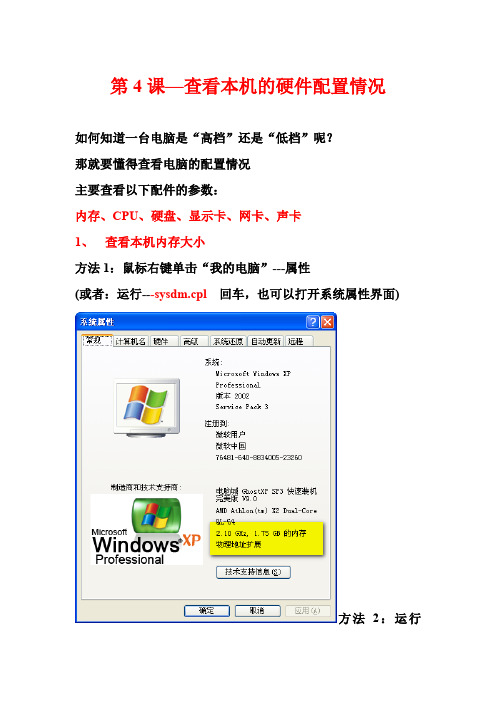
第4课—查看本机的硬件配置情况如何知道一台电脑是“高档”还是“低档”呢?那就要懂得查看电脑的配置情况主要查看以下配件的参数:内存、CPU、硬盘、显示卡、网卡、声卡1、查看本机内存大小方法1:鼠标右键单击“我的电脑”---属性(或者:运行---sysdm.cpl回车,也可以打开系统属性界面)方法2:运行---dxdiag回车2、查看CPU的类型和频率方法:鼠标右键单击“我的电脑”---属性—硬件—设备管理器—处理器(或者:运行---devmgmt.msc回车,也可以打开设备管理器界面)3、查看硬盘大小方法:鼠标右键单击“我的电脑”---属性—硬件—设备管理器—磁盘驱动器本机硬盘为日立5400转40G4、查看显示卡方法:鼠标右键单击“我的电脑”---属性—硬件—设备管理器—显示卡本机显示卡为ATI RADEON X30064M显存5、查看网卡方法:鼠标右键单击“我的电脑”---属性—硬件—设备管理器—网络适配器本机网卡为1、博通(Broadcom)千兆网卡2、Intel 2200BG 无线网卡wireless英音:['waiəlis]--无线的6、查看声卡方法:鼠标右键单击“我的电脑”---属性—硬件—设备管理器—声音、视频和游戏控制器本机声卡为SoundMAX附录:1、如何看懂日立硬盘的型号比如我的的日立硬盘的型号为:HTS541040G9AT00H=HitachiT=TravelstarS=Standard54=5400转10=本系列硬盘的最大容量为100G40=本硬盘的容量为40GG=第几代硬盘的代号9=硬盘的厚度为9.5毫米AT=并行接口(ST=串行接口)0=未定义0=未定义2、西部数据硬盘编号的解释和规律西部数据的编号标注形式因产品系列而异,编号方式显得简洁明了,由12个数字或者字母所组成。
在12个编号中,前6个编号为主编号,后面的6个编号为附加编号。
其桌面市场的主打系列鱼子酱的标注方式为“厂商代号+容量+转速,缓存+接口类型”。
简述确定计算机配置的方法
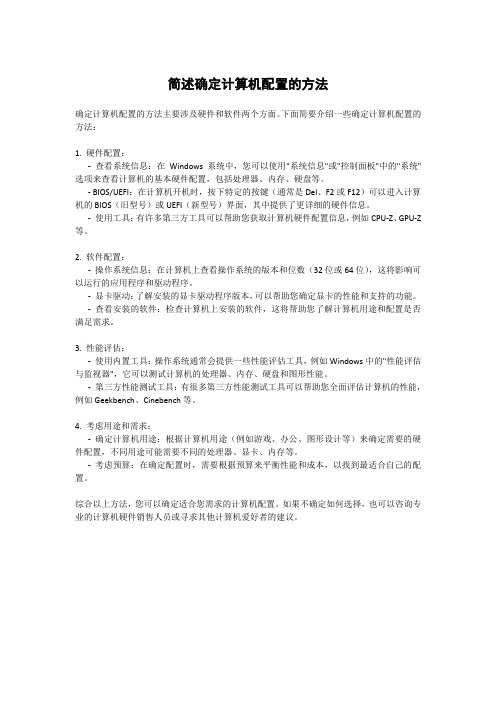
简述确定计算机配置的方法确定计算机配置的方法主要涉及硬件和软件两个方面。
下面简要介绍一些确定计算机配置的方法:1. 硬件配置:-查看系统信息:在Windows系统中,您可以使用"系统信息"或"控制面板"中的"系统"选项来查看计算机的基本硬件配置,包括处理器、内存、硬盘等。
- BIOS/UEFI:在计算机开机时,按下特定的按键(通常是Del、F2或F12)可以进入计算机的BIOS(旧型号)或UEFI(新型号)界面,其中提供了更详细的硬件信息。
-使用工具:有许多第三方工具可以帮助您获取计算机硬件配置信息,例如CPU-Z、GPU-Z 等。
2. 软件配置:-操作系统信息:在计算机上查看操作系统的版本和位数(32位或64位),这将影响可以运行的应用程序和驱动程序。
-显卡驱动:了解安装的显卡驱动程序版本,可以帮助您确定显卡的性能和支持的功能。
-查看安装的软件:检查计算机上安装的软件,这将帮助您了解计算机用途和配置是否满足需求。
3. 性能评估:-使用内置工具:操作系统通常会提供一些性能评估工具,例如Windows中的"性能评估与监视器",它可以测试计算机的处理器、内存、硬盘和图形性能。
-第三方性能测试工具:有很多第三方性能测试工具可以帮助您全面评估计算机的性能,例如Geekbench、Cinebench等。
4. 考虑用途和需求:-确定计算机用途:根据计算机用途(例如游戏、办公、图形设计等)来确定需要的硬件配置,不同用途可能需要不同的处理器、显卡、内存等。
-考虑预算:在确定配置时,需要根据预算来平衡性能和成本,以找到最适合自己的配置。
综合以上方法,您可以确定适合您需求的计算机配置。
如果不确定如何选择,也可以咨询专业的计算机硬件销售人员或寻求其他计算机爱好者的建议。
电脑怎么查询系统配置信息
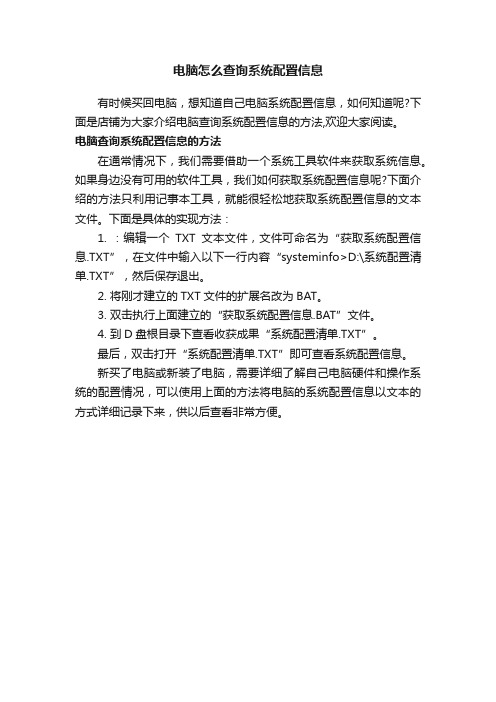
电脑怎么查询系统配置信息
有时候买回电脑,想知道自己电脑系统配置信息,如何知道呢?下面是店铺为大家介绍电脑查询系统配置信息的方法,欢迎大家阅读。
电脑查询系统配置信息的方法
在通常情况下,我们需要借助一个系统工具软件来获取系统信息。
如果身边没有可用的软件工具,我们如何获取系统配置信息呢?下面介绍的方法只利用记事本工具,就能很轻松地获取系统配置信息的文本文件。
下面是具体的实现方法:
1. :编辑一个TXT文本文件,文件可命名为“获取系统配置信息.TXT”,在文件中输入以下一行内容“systeminfo>D:\系统配置清单.TXT”,然后保存退出。
2. 将刚才建立的TXT文件的扩展名改为BAT。
3. 双击执行上面建立的“获取系统配置信息.BAT”文件。
4. 到D盘根目录下查看收获成果“系统配置清单.TXT”。
最后,双击打开“系统配置清单.TXT”即可查看系统配置信息。
新买了电脑或新装了电脑,需要详细了解自己电脑硬件和操作系统的配置情况,可以使用上面的方法将电脑的系统配置信息以文本的方式详细记录下来,供以后查看非常方便。
怎么看电脑配置

怎么看电脑配置作为一名知名学者,需要用电脑来进行科研、教学和各种办公工作。
电脑的配置对于我们来说是非常重要的,因为它影响到我们的工作效率和体验。
本文将从以下几个方面来介绍如何看电脑的配置,以期帮助读者更好地选购适合自己的电脑。
一、CPU(中央处理器)CPU是电脑的“大脑”,负责计算、控制和指导电脑的各种操作。
对于一台电脑来说,CPU的性能越好,整机的速度和响应速度就越快。
因此,选择一款高性能的CPU非常重要。
我们可以看到CPU的型号、核心数、主频和加速频率等参数来了解它的性能。
一般来说,i5和i7这两个系列的CPU都是比较好的选择。
其中,i7比i5性能更好,适合需要高性能的用户。
而核心数、主频和加速频率等参数越高,CPU的性能就越好。
二、内存内存是指电脑用来存储运行中的程序和数据的地方。
一般来说,内存的容量越大,电脑越能够同时处理更多的任务。
目前市面上常见的内存容量有4GB、8GB和16GB。
对于大多数用户来说,8GB的内存已经足够了。
但对于需要同时处理大量任务或高性能要求的用户,可以选择16GB的内存。
三、硬盘硬盘是用来存储电脑中的文件和数据的地方。
目前市面上常见的硬盘有传统机械硬盘和固态硬盘两种。
传统机械硬盘的存储容量相对较大,但读写速度较慢,适合存储大量文件和数据。
而固态硬盘的读写速度非常快,适合存储需要快速读写的程序和数据。
因此,我们可以根据自己的需求选择不同类型、不同容量的硬盘。
一般来说,128GB和256GB的固态硬盘已经足够一般用户使用,而需要存储大量数据的用户可以选择1TB或2TB 的传统机械硬盘。
四、显卡显卡是用来处理电脑中的图形和视频的地方。
对于一些需要高性能处理图形和视频的用户(比如游戏玩家、设计师等),选择一款高性能的显卡非常重要。
我们可以通过显卡的型号、显存容量、核心频率等参数来了解它的性能。
一般来说,Nvidia和AMD这两个品牌的显卡都是比较好的选择。
其中,GTX系列和RTX系列的显卡性能比较好。
台式电脑怎么看配置
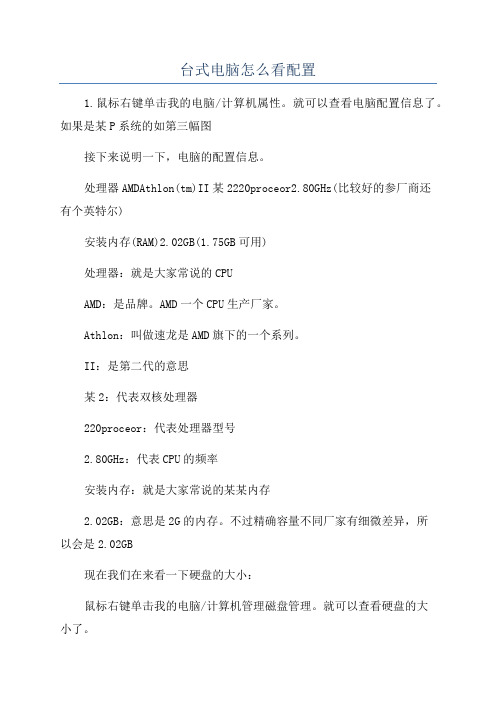
台式电脑怎么看配置1.鼠标右键单击我的电脑/计算机属性。
就可以查看电脑配置信息了。
如果是某P系统的如第三幅图接下来说明一下,电脑的配置信息。
处理器AMDAthlon(tm)II某2220proceor2.80GHz(比较好的参厂商还有个英特尔)安装内存(RAM)2.02GB(1.75GB可用)处理器:就是大家常说的CPUAMD:是品牌。
AMD一个CPU生产厂家。
Athlon:叫做速龙是AMD旗下的一个系列。
II:是第二代的意思某2:代表双核处理器220proceor:代表处理器型号2.80GHz:代表CPU的频率安装内存:就是大家常说的某某内存2.02GB:意思是2G的内存。
不过精确容量不同厂家有细微差异,所以会是2.02GB现在我们在来看一下硬盘的大小:鼠标右键单击我的电脑/计算机管理磁盘管理。
就可以查看硬盘的大小了。
综合起来说我的电脑是:AMD双核处理器,2G内存,500G硬盘。
(目前来说算是很低的配置了。
)2.鼠标右键单击我的电脑/计算机管理设备管理器。
也可以查看电脑的配置信息。
如图台式电脑看配置方法二:用do命令查看依次点击开始附件运行。
或者点击键盘上的win+R。
注:win键位于ctrl与alt之间。
打开运行对话框:输入d某diag台式电脑看配置方法三:用第三方软件查看可以查看电脑配置的常用软件有EVEREST、超级兔子、window优化大师、鲁大师。
下面我以鲁大师为例给大家介绍:安装好鲁大师之后点击硬件检测,就可以查看电脑的硬件信息了。
右边有相应的选项。
可以查看各项的详细信息,这里就不赘述了。
电脑查看配置的方法

电脑查看配置的方法
嘿,朋友们!想知道怎么查看电脑配置吗?这可太简单啦!就好像你打开一扇门,门后面就是电脑配置的神秘世界。
你可以直接在电脑桌面上找到“此电脑”或者“我的电脑”图标,然后右键单击它,哇塞,就会弹出一个菜单,在里面找到“属性”,点击一下,嘿,你瞧,一些基本的配置信息就出现在你眼前啦,这不是很容易嘛!这就好比你找到了宝藏的入口一样。
或者呢,你还可以通过设备管理器来查看。
按一下键盘上的“Win+R”组合键,弹出运行窗口,在里面输入“devmgmt.msc”,然后回车键一敲,设备管理器就蹦出来啦!这里面能看到各种各样的设备信息,就像一个大仓库,里面装满了电脑的各种零部件。
还有啊,如果你觉得这样还不够详细,那还有更厉害的方法呢!你可以下载一些专门的电脑检测软件,它们就像是超级侦探,能把电脑配置的每一个细节都给你挖出来。
这些软件会给你展示非常详细的信息,让你对电脑的了解更加深入,是不是很神奇?
你想想看,电脑就像一个庞大的机器,而配置就是这个机器的各个零件,只有知道了这些零件的情况,你才能更好地使用它呀!就好像你要开车,你得先知道车的性能和状况一样。
所以啊,学会查看电脑配置真的很重要呢!它能让你清楚地知道自己的电脑有多大的本事,能不能运行那些大型的软件和游戏。
别再犹豫啦,赶紧去试试吧!这样你就能更好地了解你的电脑这个好伙伴啦!。
如何在计算机上查看当前的系统硬件配置
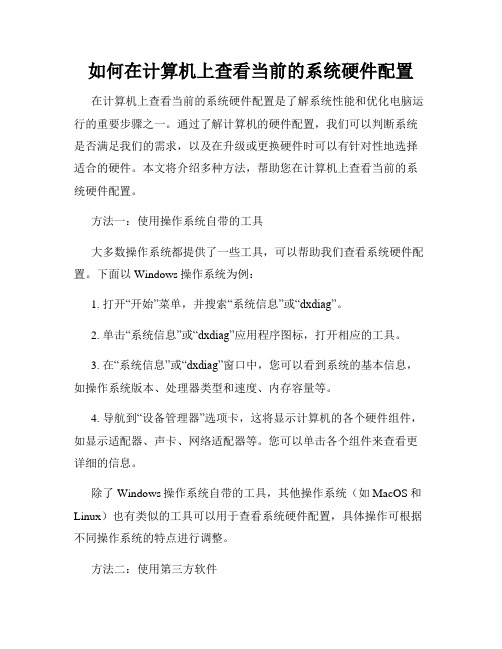
如何在计算机上查看当前的系统硬件配置在计算机上查看当前的系统硬件配置是了解系统性能和优化电脑运行的重要步骤之一。
通过了解计算机的硬件配置,我们可以判断系统是否满足我们的需求,以及在升级或更换硬件时可以有针对性地选择适合的硬件。
本文将介绍多种方法,帮助您在计算机上查看当前的系统硬件配置。
方法一:使用操作系统自带的工具大多数操作系统都提供了一些工具,可以帮助我们查看系统硬件配置。
下面以Windows操作系统为例:1. 打开“开始”菜单,并搜索“系统信息”或“dxdiag”。
2. 单击“系统信息”或“dxdiag”应用程序图标,打开相应的工具。
3. 在“系统信息”或“dxdiag”窗口中,您可以看到系统的基本信息,如操作系统版本、处理器类型和速度、内存容量等。
4. 导航到“设备管理器”选项卡,这将显示计算机的各个硬件组件,如显示适配器、声卡、网络适配器等。
您可以单击各个组件来查看更详细的信息。
除了Windows操作系统自带的工具,其他操作系统(如MacOS和Linux)也有类似的工具可以用于查看系统硬件配置,具体操作可根据不同操作系统的特点进行调整。
方法二:使用第三方软件如果您更喜欢使用第三方软件进行系统硬件信息的查看,以下是一些常用的软件推荐:1. CPU-Z:这是一款免费的硬件信息工具,可以提供关于处理器、主板、内存和图形卡等硬件组件的详细信息。
您可以从官方网站上下载并安装它,然后运行该软件即可查看硬件配置。
2. Speccy:这是另一款流行的硬件信息工具,它提供了计算机各个方面的详细信息,例如CPU、内存、硬盘、显卡和操作系统等。
您可以在官方网站上下载并安装Speccy,然后打开软件即可查看硬件配置。
请注意,在使用第三方软件查看硬件信息时,一定要下载正版软件,并从可信的官方网站进行下载,以免下载到带有恶意软件的文件。
方法三:使用命令行工具对于擅长使用命令行的用户,可以使用一些特定的命令来查看硬件信息。
简述查看电脑中硬件设备信息的方法

一、查看电脑硬件设备信息的重要性如今,电脑已经成为我们日常生活和工作中不可或缺的工具。
我们需要了解电脑的硬件设备信息,以便进行系统维护、升级硬件、解决故障等操作。
了解电脑硬件设备信息,可以帮助我们更好地了解电脑的性能状况,为电脑的使用和维护提供帮助。
二、查看电脑硬件设备信息的方法1. 使用系统自带工具在Windows系统中,可以通过“设备管理器”来查看电脑的硬件设备信息。
点击“开始”菜单,找到“设备管理器”选项,或者在运行框中输入“devmgmt.msc”命令打开设备管理器。
在设备管理器中,可以查看电脑的各类硬件设备,包括显示适配器、声卡、网络适配器、处理器、内存条、硬盘等,以及它们的状态、驱动程序版本等信息。
2. 使用第三方工具除了系统自带的设备管理器,还可以使用一些第三方的硬件检测工具来查看电脑的硬件设备信息。
一些知名的工具包括CPU-Z、GPU-Z、本人DA64等,它们可以提供更加详细和全面的硬件设备信息,包括主板型号、BIOS版本、CPU频率、内存大小、硬盘型号等。
3. 查看BIOS信息BIOS是电脑的基本输入输出系统,也包含了一些硬件设备的信息。
通过按下电脑开机时提示的键(通常是DEL或F2)进入BIOS界面,可以查看电脑的基本硬件设备信息,包括CPU、内存、硬盘、显卡等。
4. 查看系统信息在Windows系统中,可以通过“运行”中输入“msinfo32”命令打开系统信息工具,该工具可以显示电脑的硬件配置信息、组件信息、软件环境等。
5. 使用命令行工具通过在Windows系统中使用命令行工具,如dxdiag命令(DirectX诊断工具)、systeminfo命令等,可以查看电脑的硬件设备信息。
三、总结了解电脑的硬件设备信息对于我们进行系统维护、升级硬件以及解决故障都是非常重要的。
通过使用系统自带工具、第三方工具、查看BIOS信息、系统信息工具以及命令行工具等多种方式,我们可以轻松地获取电脑的硬件设备信息,为日常使用和维护电脑提供便利。
怎么测试电脑配置
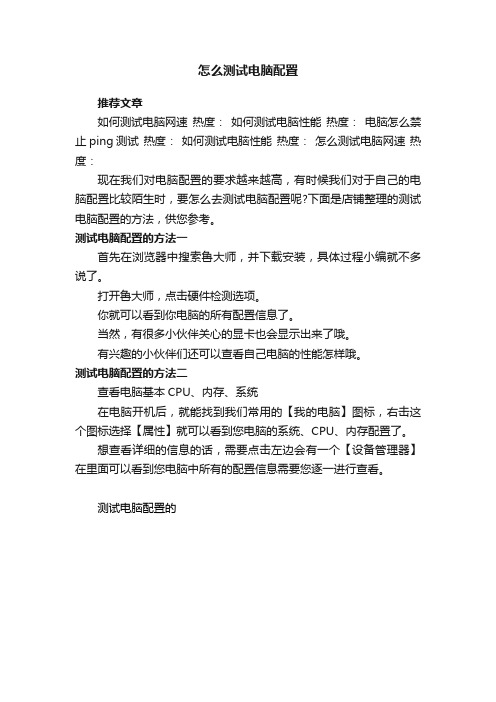
怎么测试电脑配置
推荐文章
如何测试电脑网速热度:如何测试电脑性能热度:电脑怎么禁止ping测试热度:如何测试电脑性能热度:怎么测试电脑网速热度:
现在我们对电脑配置的要求越来越高,有时候我们对于自己的电脑配置比较陌生时,要怎么去测试电脑配置呢?下面是店铺整理的测试电脑配置的方法,供您参考。
测试电脑配置的方法一
首先在浏览器中搜索鲁大师,并下载安装,具体过程小编就不多说了。
打开鲁大师,点击硬件检测选项。
你就可以看到你电脑的所有配置信息了。
当然,有很多小伙伴关心的显卡也会显示出来了哦。
有兴趣的小伙伴们还可以查看自己电脑的性能怎样哦。
测试电脑配置的方法二
查看电脑基本CPU、内存、系统
在电脑开机后,就能找到我们常用的【我的电脑】图标,右击这个图标选择【属性】就可以看到您电脑的系统、CPU、内存配置了。
想查看详细的信息的话,需要点击左边会有一个【设备管理器】在里面可以看到您电脑中所有的配置信息需要您逐一进行查看。
测试电脑配置的。
怎么样查看电脑配置?5种方法查看电脑硬件配置好坏图文详解

怎么样查看电脑配置?5种⽅法查看电脑硬件配置好坏图⽂详解学会看电脑配置,其实对于我们来说⼗分重要,因为电脑硬件配置的好坏,是直接影响到我们实际操作的。
⽽查看电脑配置的⽅法有很多,⽐如说命令查看,系统查看,诊断程序查看,你还可以使⽤第三⽅软件查看。
下⾯,电脑店为整理了⾮常全⾯的查看电脑配置的⽅法,⼀起来看看吧!怎么样查看电脑配置?查看电脑硬件配置好坏的⽅法有以下5种,下⾯就会详细讲解描述操作过程1、设备管理器2、 systeminfo命令3、 dxdiag⼯具4、 msinfo32命令5、硬件检测⼯具查看电脑硬件配置好坏的5种⽅法图⽂详解⽅法⼀:设备管理器1、⿏标右击此电脑(我的电脑),然后点击”属性“2、在系统属性页⾯,你可以查看“处理器”和“安装内存”两个信息,以及安装系统的版本和位数,如果要看更加详细的信息,点击左上⾓“设备管理器”3、然后,在设备管理器右侧,就可以看到电脑全部硬件配置的详细信息,⽐如点击展开“处理器”,你就可以查看处理器⼏核⼼、频率。
另外,你还可以查看显卡的型号信息、硬盘转速、容量以及内存条内存有多⼤等等⽅法⼆:systeminfo命令1、同时按下Win+R打开运⾏窗⼝,输⼊CMD,然后点击确定2、在命令页⾯,输⼊systeminfo按回车确定3、稍等⽚刻,加载完成后,你就可以看到电脑的全部硬件配置情况⽅法三:dxdiag⼯具1、同时按下Win+R打开运⾏窗⼝,输⼊dxdiag,并按回车确定2、出现的DirectX诊断⼯具界⾯后,就可以看到系统、显⽰、声⾳、输⼊等等的配置情况了3、在“系统”选项卡中,你查看处理器参数、内存容量、BIOS版本和DirectX版本4、在“显⽰”选项卡中,你查看“显卡”的型号和参数信息⽅法四:msinfo32命令1、同时按win+R打开运⾏对话框,输⼊msinfo32并点击确定2、打开系统摘要,你就可以看到详细的电脑配置信息了,⽽且你还可以在左下⾓输⼊需要查找的信息,点击查找就可以快速找到⾃⼰想要查看的信息3、另外,在左侧的系统摘要,也可以查看电脑配置详细信息哦⽅法五:硬件检测⼯具1、你可以使⽤第三⽅的硬件检测⼯具,⽐如360硬件⼤师、鲁⼤师等等2、假设是鲁⼤师为例,点击“硬件检测”,即可查询电脑各个硬件的详细信息,如果要查看某个硬件的具体信息,只需点击左侧栏⽬的项,⽐如主板信息、显⽰器信息、处理器信息、硬盘信息、显卡信息等等以上就是查看电脑硬件配置好坏图⽂详解,希望可以帮助到有需要的朋友。
怎么查看电脑配置

怎么查看电脑配置怎么查看电脑配置正准备买笔记本或者看到组装好了的电脑,或者已经买好电脑的朋友,想知道电脑的配置参数、电脑的配置高低,我们可以通过以下方式来判断,一起来看看吧!怎么查看电脑配置1一、打开电脑在桌面上【我的电脑】中点击鼠标右键,选择下拉菜单中的【设备管理器】,里面包含了整台电脑的配置情况,点击每个硬件介绍前面的【+】号即可展开查看电脑详细参数。
如下图:或者在【我的电脑】中点击鼠标右键之后选择下拉菜单中的属性,在弹出的'窗口中可以看到配置中最重要的两个参数,分别为CPU和内存的情况。
如图所示:值得注意的是,这里显示的配置有可能是经过别人用软件更改过的,一般这种情况会出现在二手市场或者一些不正规的商家里面。
在知道自己电脑配置之后,要如何才能知道自己电脑硬件到底怎么样呢?不懂应该参数配置的人可以直接将你的硬件参数复制到一些搜索引擎上,查看一下相关报价,一般来说如果价格越高,相对而言硬件也会越好。
二、查看电脑的“系统信息”1、一次按照路径【开始】→【所有程序】→【附件】→【系统工具】→【系统信息】,点击打开即可查看电脑配置。
如图所示:2、利用系统自带的【DirectX诊断工具】也可以看到系统的配置。
在电脑左下角点击【开始】,在菜单中选择【运行】,然后输入“dxdiag”,然后再弹出的窗口中就可以看到系统信息,接着也可以点击上面的几个按钮,分别可以看到显示、声音等参数。
如图所示:3、利用一些其他的软件工具进行检查,例如,鲁大师、360硬件管理等,这里我就不一一列举出来了,这种软件都是傻瓜式操作,下载以后点击就可以了。
怎么查看电脑配置2方法1右击电脑右下角的【Windows】图标在弹出的命令栏点击【运行】,你也可以在键盘上按【Windows】+【R】直接打开运行命令点击输入【dxdiag】,并点击【确认】现在你就可以看到你的电脑的处理器CPU型号,操作系统等信息了方法2点击打开【我的电脑】,你也可以鼠标右击【我的电脑】,在弹出的命令栏点击【属性】点击页面左上角的【属性】然后点击左边的【设备管理器】现在你就可以查看电脑的配置和型号了,需要看哪个硬件信息就点击哪个,显示的信息十分详细下载全文。
win7电脑配置怎么看

win7电脑配置怎么看在了解Win7电脑配置如何查看之前,先来了解一下Win7操作系统的特点。
Windows 7是微软公司发布的一款电脑操作系统,于2009年10月22日正式发布。
相较于前代的Windows Vista系统,Win7操作系统在性能、稳定性以及用户体验方面都有了显著的提升,被广大用户所喜爱和广泛使用。
而要了解电脑的配置信息,其实就是要查看计算机硬件的具体参数。
在Win7操作系统下,查看电脑配置可以通过以下几种方法来进行。
方法一:使用控制面板查看1. 首先,点击屏幕左下角的“开始”按钮,然后选择“控制面板”。
2. 在控制面板的窗口中,选择“系统和安全”。
3. 在“系统和安全”选项中,点击“系统”。
4. 在“系统”页面中,可以查看计算机的基本信息,包括计算机的操作系统、处理器、内存和系统类型等。
方法二:使用系统信息工具查看1. 同样地,点击屏幕左下角的“开始”按钮,然后在“搜索程序和文件”框中输入“系统信息”的关键字,点击“系统信息”程序进行打开。
2. 打开“系统信息”工具后,可以看到系统的总览信息。
在左侧的导航栏中可以点击不同的选项来查看具体的硬件配置信息,如“硬件资源”、“组件”和“管理工具”等。
方法三:使用设备管理器查看1. 通过按下组合键“Win + X”,选择“设备管理器”。
2. 在设备管理器中,可以查看电脑上所连接的各种硬件设备,如显示适配器、声音、视频和游戏控制器、处理器等。
展开每个分类可以查看相关设备的具体信息。
方法四:使用第三方工具查看除了使用系统提供的工具来查看电脑配置外,还可以选择使用一些第三方软件来查看更详细的硬件信息。
例如,CPU-Z可以查看处理器、主板、内存等硬件的具体参数;GPU-Z可以查看显卡的信息;Speccy可以查看整个系统的硬件配置和温度信息等。
通过以上几种方法,可以方便地查看Win7电脑的配置信息。
了解电脑的配置可以帮助我们更好地了解计算机的性能和功能,从而更好地选择和使用软件和游戏,提升电脑使用的体验。
Windows10系统查看设备规格参数
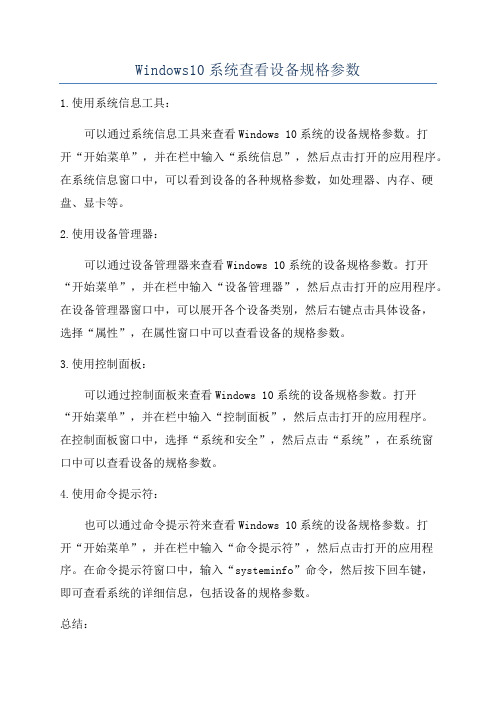
Windows10系统查看设备规格参数
1.使用系统信息工具:
可以通过系统信息工具来查看Windows 10系统的设备规格参数。
打
开“开始菜单”,并在栏中输入“系统信息”,然后点击打开的应用程序。
在系统信息窗口中,可以看到设备的各种规格参数,如处理器、内存、硬盘、显卡等。
2.使用设备管理器:
可以通过设备管理器来查看Windows 10系统的设备规格参数。
打开“开始菜单”,并在栏中输入“设备管理器”,然后点击打开的应用程序。
在设备管理器窗口中,可以展开各个设备类别,然后右键点击具体设备,
选择“属性”,在属性窗口中可以查看设备的规格参数。
3.使用控制面板:
可以通过控制面板来查看Windows 10系统的设备规格参数。
打开
“开始菜单”,并在栏中输入“控制面板”,然后点击打开的应用程序。
在控制面板窗口中,选择“系统和安全”,然后点击“系统”,在系统窗
口中可以查看设备的规格参数。
4.使用命令提示符:
也可以通过命令提示符来查看Windows 10系统的设备规格参数。
打
开“开始菜单”,并在栏中输入“命令提示符”,然后点击打开的应用程序。
在命令提示符窗口中,输入“systeminfo”命令,然后按下回车键,
即可查看系统的详细信息,包括设备的规格参数。
总结:
通过以上几种方法,可以方便地查看Windows 10系统的设备规格参数。
无论是使用系统信息工具、设备管理器、控制面板还是命令提示符,
都可以获取到设备的各种规格参数,帮助用户了解自己的计算机硬件配置,以及进行相应的调整和优化。
不用软件如何查看电脑真实配置参数
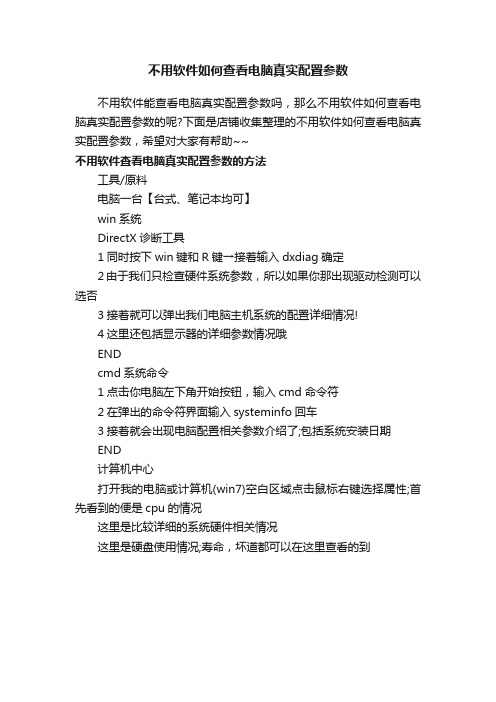
不用软件如何查看电脑真实配置参数
不用软件能查看电脑真实配置参数吗,那么不用软件如何查看电脑真实配置参数的呢?下面是店铺收集整理的不用软件如何查看电脑真实配置参数,希望对大家有帮助~~
不用软件查看电脑真实配置参数的方法
工具/原料
电脑一台【台式、笔记本均可】
win系统
DirectX诊断工具
1同时按下win键和R键→接着输入dxdiag确定
2由于我们只检查硬件系统参数,所以如果你那出现驱动检测可以选否
3接着就可以弹出我们电脑主机系统的配置详细情况!
4这里还包括显示器的详细参数情况哦
END
cmd系统命令
1点击你电脑左下角开始按钮,输入cmd命令符
2在弹出的命令符界面输入systeminfo回车
3接着就会出现电脑配置相关参数介绍了;包括系统安装日期
END
计算机中心
打开我的电脑或计算机(win7)空白区域点击鼠标右键选择属性;首先看到的便是cpu的情况
这里是比较详细的系统硬件相关情况
这里是硬盘使用情况;寿命,坏道都可以在这里查看的到。
查询电脑配置的六种方法

查询电脑配置的六种方法
推荐文章
电脑摄像头安装教程方法热度:电脑怎么退出安全模式有几种方法热度:电脑重装xp系统有什么方法热度:电脑怎么恢复出厂设置有几种方法热度:电脑很卡很慢有什么方法解决热度:
你知道电脑配置是怎么查询的吗,那么查询电脑配置有什么方法呢?下面是店铺收集整理的查询电脑配置的六种方法,希望对大家有帮助~~
查询电脑配置的六种方法
方法/步骤
每一种电脑型号对应一个配置参数,可以在笔记本机身查看型号,然后在网上查询,一般来说没有问题,但也有可能同一种型号分为高配版、低配版等。
随电脑一起的肯定有说明书,通过查看说明书,也能查询到电脑的配置信息,同上,也不一定准确,因为同一个型号分好几个版本。
通过win+R,在cmd下输入systeminfo,可以查看一些简单的配置信息。
我的电脑,右键属性,或者电脑信息,可以查看简单的处理器,内存等信息,但是这些信息可以修改的,如果买二手的话要小心了。
在管理工具下,可以看到各个设备的型号,CPU,内存的,显卡等等。
还可以借助第三方软件,比如鲁大师CPUz等等,具体可以在网上搜,好多硬件检测的软件。
电脑配置怎么选择才好。
自己怎么查看电脑配置

自己怎么查看电脑配置对于刚入手的电脑或者是新配置的电脑,应该第一步想知道电脑的配置如何,那么自己怎么查看电脑配置呢?店铺分享了看自己电脑的配置的方法,希望对大家有所帮助。
自己查看电脑配置方法1.下载一个电脑硬件测试软件,比如装一个优化大师,或者超级兔子都能看出电脑配置来。
2.还有什么办法看电脑配置呢,最直接的办法就看,点我的电脑-属性,属性下面有关于电脑配置的信息。
关于怎么看电脑配置,以上的3种方法都能做到,大家可以去试一下,当然还有装电脑的时候,把电脑的硬件都记下来也就知道电脑的具体配置了,还有拆开电脑,看一下里面的电脑所有配件也是可以的。
具体的怎么看电脑配置方法:1、右键“我的电脑”--属性(打开系统属性)--“硬件”选项下的“设备管理器”,里面就是电脑配置信息。
但请注意:这里的配置属性是可以通过特殊软件修改的,比如有些奸商拿一些半新的二手货,修改为好的cpu,这种情况会出现二手电脑市场。
2、通过查看电脑的“系统信息”:a)开始/所有程序/附件/系统工具/系统信息;b)点击“开始”-->“运行”,在弹出的对话框中键入“cmd”进入系统命令行窗口,在命令行中输入“systeminfo”也可以查看系统信息;c)利用“DirectX诊断工具”:开始—运行—输入dxdiag,也可以看一些。
3、借助第三方软件,比如著名的硬件检测软件 Everest ,它可以详细的显示出电脑硬件的信息,Everest 软件非常的强大,是电脑装机必备的一个软件,Everest 截图如下:其他还有一些比较好的电脑配置信息检测软件比如优化大师、鲁大师等可以用来帮助你了解怎么看电脑配置。
另外,专门检测cpu的软件:CPU-Z,专门检测显卡的软件:GPU-Z,专门检测硬盘的软件:HDTune,专门检测内存的软件:memtest,专门检测LCD显示器的软件:DisplayX,专家检测笔记本电脑电池的软件:BatteryMon 等等,大家可以下载这些软件来获取怎么看电脑配置的知识电脑配置单。
教大家无论是买电脑还是自己家里的老式电脑三种方法查看配置
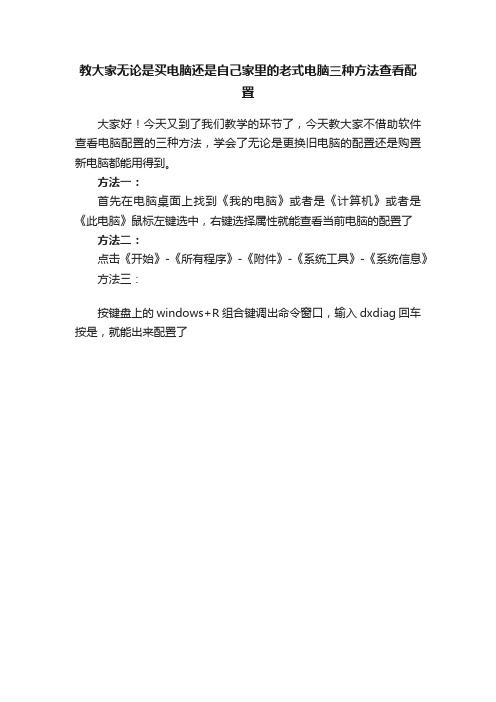
教大家无论是买电脑还是自己家里的老式电脑三种方法查看配
置
大家好!今天又到了我们教学的环节了,今天教大家不借助软件查看电脑配置的三种方法,学会了无论是更换旧电脑的配置还是购置新电脑都能用得到。
方法一:
首先在电脑桌面上找到《我的电脑》或者是《计算机》或者是《此电脑》鼠标左键选中,右键选择属性就能查看当前电脑的配置了方法二:
点击《开始》-《所有程序》-《附件》-《系统工具》-《系统信息》方法三:
按键盘上的windows+R组合键调出命令窗口,输入dxdiag回车按是,就能出来配置了。
Windows10系统如何查看电脑硬件信息
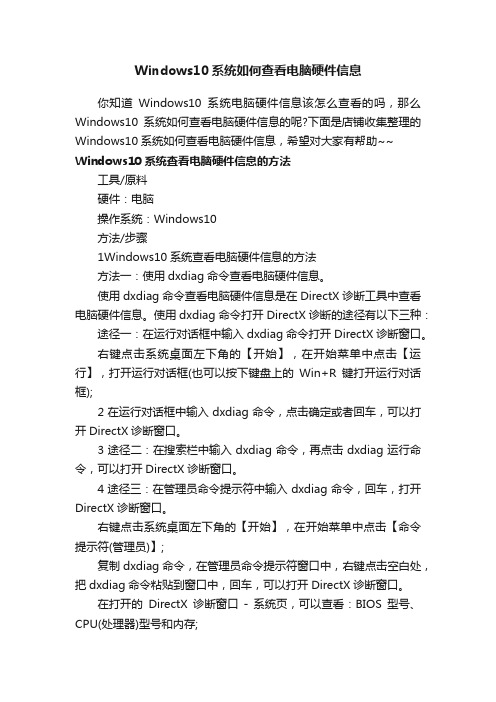
Windows10系统如何查看电脑硬件信息你知道Windows10系统电脑硬件信息该怎么查看的吗,那么Windows10系统如何查看电脑硬件信息的呢?下面是店铺收集整理的Windows10系统如何查看电脑硬件信息,希望对大家有帮助~~ Windows10系统查看电脑硬件信息的方法工具/原料硬件:电脑操作系统:Windows10方法/步骤1Windows10系统查看电脑硬件信息的方法方法一:使用dxdiag命令查看电脑硬件信息。
使用dxdiag命令查看电脑硬件信息是在DirectX诊断工具中查看电脑硬件信息。
使用dxdiag命令打开DirectX诊断的途径有以下三种:途径一:在运行对话框中输入dxdiag命令打开DirectX诊断窗口。
右键点击系统桌面左下角的【开始】,在开始菜单中点击【运行】,打开运行对话框(也可以按下键盘上的Win+R键打开运行对话框);2在运行对话框中输入dxdiag命令,点击确定或者回车,可以打开DirectX诊断窗口。
3途径二:在搜索栏中输入dxdiag命令,再点击dxdiag运行命令,可以打开DirectX诊断窗口。
4途径三:在管理员命令提示符中输入dxdiag命令,回车,打开DirectX诊断窗口。
右键点击系统桌面左下角的【开始】,在开始菜单中点击【命令提示符(管理员)】;复制dxdiag命令,在管理员命令提示符窗口中,右键点击空白处,把dxdiag命令粘贴到窗口中,回车,可以打开DirectX诊断窗口。
在打开的DirectX诊断窗口- 系统页,可以查看:BIOS型号、CPU(处理器)型号和内存;在DirectX诊断窗口 - 显示页,左侧可以查看:显卡名称、显卡芯片类型和监视器名称,及显示分辨率等,右侧可以查看:显卡驱动程序;(注意备注中的内容:没有发现问题,如果有问题会有提示)在DirectX诊断窗口 - 声音页,可以查看:本机扬声器的名称、硬件ID和声卡驱动程序等;(注意备注中的内容:没有发现问题,如果有问题会有提示)在DirectX诊断窗口- 输入页,可以查看:本机输入设备为USB(本机为鼠标输入)PS/2(本机为键盘输入)设备。
- 1、下载文档前请自行甄别文档内容的完整性,平台不提供额外的编辑、内容补充、找答案等附加服务。
- 2、"仅部分预览"的文档,不可在线预览部分如存在完整性等问题,可反馈申请退款(可完整预览的文档不适用该条件!)。
- 3、如文档侵犯您的权益,请联系客服反馈,我们会尽快为您处理(人工客服工作时间:9:00-18:30)。
两大接口技术
AGP接口
Accelerate Graphical Port是Intel公司开发的一个视频接口技术标准, 是为了解决PCI总线的低带宽而开发的接口技术。它通过把图形卡与系统主内存连接起来,在CPU和图形处理器之间直接开辟了更快的总线。其发展经历了AGP1.0(AGP1X/2X)、AGP2.0(AGP4X)、AGP3.0(AGP8X)。最新的AGP8X其理论带宽为2.1Gbit/秒。
还有,英文原版的操作系统运行英文版程序比运行中文版的程序稳定性及速度都有是关系的。
所以,这里特别强调是原版的系统,也就是没有精简过的系统。同理,精简过的Windows XP一般来说,会比原版的XP速度快些,因为精简掉一些不常用的程序,占用的系统资源少了,所以速度有明显提升。
2、软件(包括硬件)都可以适当优化,以适合使用者,如:一般办公文员,配置一般的电脑,装个精简版的XP和精简版的Office 2003就足以应付日常使用了。但如果是图形设计人员,就需要专业的配置,尤其对显卡的要求,所以,升级软件:Microsoft DirectX 9.0 或以上版本是很有必要的。
显卡配置
显卡作为电脑主机里的一个重要组成部分,对于喜欢玩游戏和从事专业图形设计的人来说显得非常重要。民用显卡图形芯片供应商主要包括ATI和nVIDIA两家。
显卡的基本构成
GPU
全称是Graphic Processing Unit,中文翻译为"图形处理器"。NVIDIA公司在发布GeForce 256图形处理芯片时
以下6点是我自己总结出来的:(在“运行”中输入“dxdiag”命令可以初步了解配置)
1、CPU: 主频越高运算速度越快。双核cpu.品牌;缓存越高越好;指令集;cpu的位数。
2、内存: 类型:DDRⅡ。大小,越大越好。首选金士顿内存条。
3、硬盘:容量越大价格越高,硬盘缓存读写速度越快。接口:用的最多的是SATA接口。
哪些能软件查看电脑配置:
1、EVEREST
2、鲁大师+优化大师
3、硬件快捕
4、cpu-z
5、gpu-z
新版本都支持最新的酷睿i5、酷睿i7等新品
பைடு நூலகம்细配置
CPU
主流桌面级CPU厂商主要有INTEL和AMD两家。Intel平台的低端是赛扬和奔腾系列,高端是酷睿2(已成功代替酷睿1)09年作为下一代更先进的CPU I7也上市了,在此不久后32NM6核心I9也可能于2011年上市。
AMD平台的低端是闪龙,高端是速龙,皓龙。最常用的是两者的中低端。INTEL处理器方面,在中高端有e7400,可以搭配频率更高的DDR2内存,这一点是AMD中高端平台中难以实现的。AMD64bitSP2500+虽然超值,但缺少了对内存双通道的支持,这一点让许多玩家感觉不爽。
Intel和AMD 市面上的主流配置有两种。一种是Intel配置一种是AMD配置。其主要区别在于cpu的不同,顾名思义Intel配置的cpu是Intel品牌的,AMD配置的cpu是AMD品牌的。产品的市场定位和性能基本相同。价格不同,主要性能倾向有所区别。可根据需要和价位而定。
4、光驱:DVD-ROM。主要看:光驱种类,如:DVD刻录机。DVD最大刻录倍速数 18x。DVD最大读取倍数 18x。
5、显卡:显存容量越大性能越好。主要厂商:ATI和NVIDIA.总线接口:最流行的是PCI-E(串口) 次之为AGP(并口)
6、主板:最流行的主板类型是BTX 次之为ATX、MICRO-ATX。目前常见的主板品牌:英特尔、技嘉、富士康、华硕、微星、升技。
电脑的配置,主要看CPU、显卡、主板、内存、硬盘、显示器等,而笔记本的话就看它的品牌就行了。国外的有HP、apple、松下、东芝等,不过顾客口碑和质量比较硬的是DELL和HP这两个品牌;国产的有:宏基、清华紫光、清华同方、神州、海尔、联想、八亿时空等。
评价标准
1、CPU,这个主要取决于频率和二级缓存,频越高、二级缓存越大,速度越快,未来CPU会有三级缓存、四级缓存等,都影响响应速度。
硬盘配置
硬盘按接口来分:PATA这是早先的硬盘接口,2009年新生产的台式机里基本上看不到了;SATA这是主流的接口也就是平常说的串行接口,市面上的硬盘普遍采用这种接口;SATAII这是SATA接口的升级版,市面上这种硬盘有是也有,就是不多,主要就是缓存和传输速度的提高;SCSI这是一种在服务器中采用的硬盘接口,它的特点是转动速度快可以达到10000转,这样读写速度就可以加快而且还支持热插拔。
像素填充率
像素填充率的最大值为3D时钟乘以渲染途径的数量。如NVIDIA的GeForce 2 GTS芯片,核心频率为200 MHz,4条渲染管道,每条渲染管道包含2个纹理单元。那么它的填充率就为4x2像素x2亿/秒=16亿像素/秒。这里的像素组成了在显示屏上看到的画面,在800x600分辨率下一共就有800x600=480,000个像素,以此类推1024x768分辨率就有1024x768=786,432个像素。在玩游戏和用一些图形软件常设置分辨率,当分辨率越高时显示芯片就会渲染更多的像素,因此填充率的大小对衡量一块显卡的性能有重要的意义。上面计算了GTS的填充率为16亿像素/秒,再看看MX200。它的标准核心频率为175,渲染管道只有2条,那么它的填充率为2x2 像素x1.75亿/秒=7亿像素/秒,这是它比GTS的性能相差一半的一个重要原因。
2、内存,内存的存取速度取决于接口、颗粒数量多少与储存大小(包括内存的接口,如:SDRAM133,DDR233,DDR2-533,DDR3-800),一般来说,内存越大,处理数据能力越强,速度就越快。
3、主板,主要还是处理芯片,如:笔记本i965比i945芯片处理能力更强,i945比i910芯片在处理数据的能力又更强些,依此类推。
显示卡(Display Card)的基本作用就是控制计算机的图形输出,由显示卡连接显示器,才能够在显示屏幕上看到图象,显示卡有显示芯片、显示内存、RAMDAC等组成,这些组件决定了计算机屏幕上的输出,包括屏幕画面显示的速度、颜色,以及显示分辨率。显示卡从早期的单色显示卡、彩色显示卡、加强型绘图显示卡,一直到VGA(Video Graphic Array)显示绘图数组,都是由IBM主导显示卡的规格。VGA在文字模式下为720*400分辨率,在绘图模式下为640*480*16色,或320*200*256色,而此256色显示模式即成为后来显示卡的共同标准,因此通称显示卡为VGA。而后来各家显示芯片厂商更致力把VGA的显示能力再提升,而有SVGA(SuperVGA)、XGA(eXtended Graphic Array)等名词出现,显示芯片厂商更把3D功能与VGA整合在一起, 即成为所贯称的3D加速卡,3D绘图显示卡。
内存配置
常用内存条有3种型号:一)SDRAM的内存金手指(就是插入主板的金色接触部分)有两个防呆缺口,168针脚。SDRAM的中文含义是“随机动态储存器”。二)DDR的内存金手指只有一个防呆缺口,而且稍微偏向一边,184针脚。DDR中文含义是“双倍速率随机储存器”。三)DDR2的内存金手指也只有一个防呆缺口,但是防呆缺口在中间,240针脚。DDR2SDRAM内存的金手指有240个接触点。
硬盘速度又因接口不同,速率不同,一般而言,分IDE和SATA(也就是常说的串口)接口,早前的硬盘多是IDE接口,相比之下,存取速度比SATA接口的要慢些。
硬盘也随着市场的发展,缓存由以前的2M升到了8M或更大,就像CPU一样,缓存越大,速度会快些。
5、显卡:这项对运行超大程序软件的响应速度有着直接联系,如运行CAD2007,3DStudio、3DMAX等图形软件。显卡除了硬件级别上的区分外,也有“共享显存”技术的存在,和一般自带显存芯片的不同,就是该“共享显存”技术,需要从内存读取显存,以处理相应程序的需要。或有人称之为:动态显存。这种技术更多用在笔记本电脑中。
显示器
市面上有纯屏显示器和液晶显示器两种。随着液晶显示器的价格下降,已经成为显
6、电源,这个只要功率足够和稳定性好,也就OK啦。
7、显示器:显示器与主板的接口也一样有影响,只是人们一般没有太在乎(请查阅显示设备相关技术资料)。
软件方面
1、操作系统:简单举个例子说明一下:电脑的同等配置,运行原版Windows 98肯定比运行原版Windows XP要快,而原版XP肯定又比运行原版的Windows Vista速度要快,这就说明,同等配置情况下,软件占用的系统资源越大,速度越慢,反之越快。
4、硬盘,硬盘在日常使用中,考虑得少一些,不过也有是有一些影响的,首先,硬盘的转速(分:高速硬盘和低速硬盘,高速硬盘一般用在大型服务器中,如:10000转,15000转;低速硬盘用在一般电脑中,包括笔记本电脑),台式机电脑一般用7200转,笔记本电脑一般用5400转,这主要是考虑功耗和散热原因。
笔记本电脑
首先提出的概念。GPU使显卡减少了对CPU的依赖,并进行部分原本CPU的工作,尤其是在3D图形处理时。GPU所采用的核心技术有硬件T&l、立方环境材质贴图和顶点混合、纹理压缩和凹凸映射贴图、双重纹理四像素256位渲染引擎等,而硬件T&l技术可以说是GPU的标志。
显示卡
主板配置
常用的比较好的牌子其实不止intel,华硕(ASUS)、技嘉(GIGABYTE)、精英(ECS)、微星(MSI)、磐正(EPOX)、双敏(UNIKA)、映泰(BIOSTAR)、硕泰克(SOLTEK)、捷波(JETWAY)、钻石(DFI)这些,还有一些二线牌子象斯巴达克这些也比较好。
内存条
2009年最新的内存已经升级到DDR3代,DDR3内存向DDR2内存兼容,同样采用了240针脚,DDR3是8bit预取设计,而DDR2为4bit预取,这样DRAM内核的频率只有接口频率的1/8,DDR3-800的核心工作频率只有100MHz。主流DDR3的工作频率是1333MHz。在面向64位构架的DDR3显然在频率和速度上拥有更多的优势,此外,由于DDR3所采用的根据温度自动自刷新、局部自刷新等其它一些功能,在功耗方面DDR3也要出色得多。一线内存品牌厂家均推出了自己的DDR3内存,如金士顿、宇瞻、威刚、海盗船、金邦等。在价格上,DDR3的内存仅比DDR2高出几十块,在内存的发展道路上,DDR3内存的前途无限。
